Comment trier sur plusieurs champs dans Excel 2013
Lorsque vous avez besoin de trier une liste de données sur plus d'un champ dans Excel 2013, vous utilisez la boîte de dialogue Trier. Et vous avez besoin de trier sur plus d'un champ lorsque le premier champ contient des valeurs en double et que vous souhaitez afin de déterminer comment les enregistrements avec doublons sont disposés.
Sommaire
- Positionner le curseur de cellule dans l'une des cellules dans la table de liste de données. cliquez sur le bouton trier dans le trier groupe de filtre sur l'onglet données ou appuyez sur alt + ass.
- Sélectionnez le nom du champ que vous voulez d'abord les enregistrements triés par de la liste trier par déroulante.
- (facultatif) si le premier champ contient des doublons et que vous voulez spécifier comment les dossiers dans ce domaine sont triés, cliquez sur le bouton ajouter un niveau d'insérer un autre niveau de tri, sélectionner un deuxième champ à trier de la liste puis par déroulante, et sélectionnez l'ordre croissant ou décroissant l'option de la liste déroulante ordre à sa droite.
- Cliquez sur ok ou appuyez sur entrée.
(Si vous ne spécifiez pas un autre champ pour trier, Excel met juste les dossiers dans l'ordre dans lequel vous les avez saisis.) La meilleure et la plus courante exemple de situation où vous avez besoin de plus d'un champ est lors du tri d'une grande base de données dans l'ordre alphabétique last-name commande. Dire que vous avez une base de données qui contient plusieurs personnes portant le nom de Smith, Jones, ou Zastrow (ce qui est le cas lorsque vous travaillez à Zastrow et Sons).
Si vous spécifiez le champ Nom comme le seul champ à trier (en utilisant l'ordre croissant par défaut), tous les exemplaires Smiths, Joneses, et Zastrows sont placés dans l'ordre dans lequel leurs dossiers avaient été conclus initialement.
Pour mieux trier ces doublons, vous pouvez spécifier le champ Prénom que le second champ à trier (à nouveau en utilisant l'ordre croissant par défaut), ce qui rend le second champ le bris d'égalité, de sorte que le dossier de Ian Smith précède celle de Sandra Smith, et le record de Vladimir Zastrow vient après celui de Mikhail Zastrow.
Pour trier les enregistrements dans une liste de données à l'aide de la boîte de dialogue Trier, suivez ces étapes:
  Agrandir Agrandir1 Positionner le curseur de cellule dans l'une des cellules dans la table de liste de données. Cliquez sur le bouton Trier dans le Trier Groupe de filtre sur l'onglet Données ou appuyez sur Alt + ASS.Excel sélectionne tous les enregistrements de la base de données (sans inclure la première ligne de noms de champs) et ouvre la boîte de dialogue Trier. Notez que vous pouvez également ouvrir la boîte de dialogue Trier en sélectionnant l'option Tri personnalisé sur le Trier Filtre déroulant le menu de bouton ou en appuyant sur Alt + HSU. | 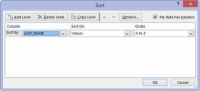  Agrandir Agrandir2 Sélectionnez le nom du champ que vous voulez d'abord les enregistrements triés par de la liste Trier par déroulante.Si vous voulez les dossiers classés par ordre décroissant, se souviennent aussi de sélectionner l'option de tri décroissant (Z à A, petit au plus grand, ou ancien au plus récent) de l'Ordre liste déroulante à droite. |   Agrandir Agrandir3 (Facultatif) Si le premier champ contient des doublons et que vous voulez spécifier comment les dossiers dans ce domaine sont triés, cliquez sur le bouton Ajouter un niveau d'insérer un autre niveau de tri, sélectionner un deuxième champ à trier de la liste Puis par déroulante, et sélectionnez l'ordre croissant ou décroissant l'option de la liste déroulante Ordre à sa droite.(Facultatif) Si nécessaire, répéter, ajoutant que de nombreux niveaux de tri supplémentaires au besoin. |
  Agrandir Agrandir4 Cliquez sur OK ou appuyez sur Entrée.Excel ferme la boîte de dialogue Trier et trie les enregistrements de la liste de données en utilisant les champs de tri dans l'ordre de leurs niveaux dans cette boîte de dialogue. Si vous voyez que vous avez trié la base de données sur les mauvaises champs ou dans le mauvais ordre, cliquez sur le bouton Annuler de la barre d'outils Accès rapide ou appuyez sur Ctrl + Z pour rétablir immédiatement la liste de données des dossiers à leur ordre précédent. |






